デルとアドビのワークショップに参加して、画像編集が楽しくなりそうな期待感が生まれました。
DELL Adobeソフト搭載記念!
写真・動画編集コラボワークショップに参加してきました!!
デルのパソコン購入すると、アドビのフォトショップエレメント10がついてくるキャンペーンが、現在開催されています。
デルのサイトで、すでに確認された方もいらっしゃるかもしれませんね。
パソコン購入で+ソフトということで、値段が高くなることが他で見たことがあったような。。。
しかし今回のキャンペーンのいいところは、お値段そのままで、編集ソフトがついてくるところに魅力があります。
そんな搭載記念で、実際デルのパソコンに搭載されているアドビのフォトショップエレメントを実際操作することが出来ました。
現在私のパソコンにも、フォトショップエレメント7ですが、使用しています。
ブログに載せる写真の編集に使っています。しかし、編集作業は単純なものしか使いこなしていないので、もっといろいろ出来たらいいなと思っていました。
今回アドビのスタッフさんからのご指導をいただけることもあって、ワークショップ楽しみにしていました。デルの実機を使用できるところも、いい体験でした。
20周年大感謝セール開催中ということで、アップグレードがお得な値段で出来たりもします。20周年記念でメルマガに新規登録で、BeatsStudioヘッドホンが当たるかもしれないので、デルパソコンご検討の方にメルマガ登録もおすすめします。私も早速、メルマガ登録しましたよ!!

勉強会の際に私が、使ったパソコンです。モニターが大きくて画面が、見やすいです。

勉強会の会場に並ぶパソコンたち。ハイエンドなパソコンが並んでいました。画像編集と動画編集が1つのソフトで出来るので、アドビキャンペーンは、魅力的です。
今回のワークショップの中心は画像編集でした。このソフトを使うことで、簡単にプロの手法が使えますよ!!とアドビさんのお話でした。
話を聞きながら操作していくと確かに、編集が出来ました。
その作業の過程も写真に収めてきましたので、紹介していきたいと思います。
使えるようになれば、今後更新していく記事の画像に関しても、上手に編集できたらなと思います。
画像編集で、合成することで素敵に編集できるようになります。
私が画像編集ソフトでやって見たかった作業の一つでしたので、勉強で出来てよかったです。後は実践してみないとですね。。。


右側の写真が合成された写真になります。笑顔がかわいい素敵な写真に仕上がっています。
お子様の写真に限りませんが、写真をとった祭に、笑顔の素敵な写真があるのに、並んだ写真がそっぽ向いていて、失敗してしまったとしても、納得のいく一枚に編集することができるのが、画像編集ソフトの醍醐味だと思います。
明るさの調整や、文字を入れたりは今まで編集ソフトを使って出来ましたが、合成写真はまだやったことがなかったです。
チャレンジしてみたかった部分なので今回学べてよかったです。
ソフト編集作業の前に、編集したい画像を取り込むまでの作業についてです。
ソフトを起動していくと、使用許諾書の同意が求められます。
この画面になったら同意をクリックしていきます。画像編集には、オーガナイザーの画面を使っていきますので、同意します。


作業する目的に応じて、整理か編集するかをクリックしていきます。
今回編集にクリックしました。編集したい画像を選択するのにパソコン内にあるフォルダーから取り込むので、選択していきます。


タグからも画像を選択することも可能です。編集したい画像ファイルもタグを使うことで早く探すこともできるので、画像整理する際は、タグを作ると後で探しやすいです。
今までタグを使ったことがなかったので、自宅んパソコンで作業するさいタグを付けて整理してみようと思います。
いつも編集するファイルを探すのに時間がかかっていましたので、いいことを聞きました!!


画像編集作業で、私がやってみたかったのが、合成写真です。今回のワークショップで説明いただいたので、ご紹介します。

写真は、合成されたものですが、この写真になるまで作業についてはこんな感じです。
編集したい画像をまず選びます。

七五三の写真なのかな?かわいらしい男の子と女の子がいますが、カメラ目線の素敵な写真にしたと。。。
使う技法は合成です。

いい写真2つを選んでおきます。
男の子を、カメラ目線に前を向いている写真を選択し、マーカーを付けて、移動させます。作業の流れとしては、そんな感じになります。
順に追っていきたいと思います。


合成編集で、露出調整を選択します。


編集したい画像をドラッグして選択します。写真下の青い囲み写真と黄色い囲み写真がありますが、青い囲みの写真の画像から、合成したい部分をチェックしていけば合成できます。




合成されました!!あっという間に男の子と女の子のベストショットが完成しました。
これなら素敵な記念のアルバムとして残すことがっ出来るのではないでしょうか?勉強会で、習ったことが実際使えるように、自宅でも頑張って見たいと思います。
アドビキャンペーンでデルのハイエンドパソコンをぜひチェックしてみてくださいね。お値段そのままでソフトが使えるのはお得なうれしいキャンペーンですよ!!
2014年10月31日記事を更新しました。









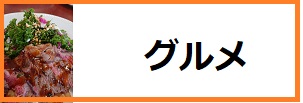
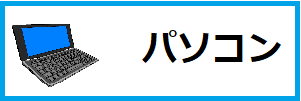



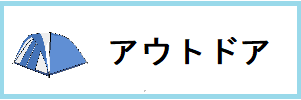





ディスカッション
コメント一覧
まだ、コメントがありません